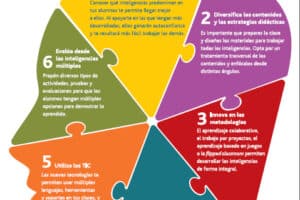Guía para ayudar a los estudiantes a iniciar sesión de forma segura en Windows 10
¿Estás buscando una forma segura de que tus alumnos inicien sesión en sus dispositivos Windows 10? Entonces no te pierdas este artículo. Descubre cómo configurar la autenticación de dos factores para que tus alumnos tengan una sesión segura en sus dispositivos Windows 10. ¡No te arrepentirás!
Cómo ayudar a nuestros alumnos a iniciar sesión en dispositivos Windows 10 de forma más segura
En estos tiempos, los dispositivos son cada vez más importantes para la educación, y es importante que nuestros alumnos estén seguros cuando inician sesión en sus dispositivos Windows 10. Aquí hay algunos consejos para ayudar a los alumnos a iniciar sesión de forma segura:
1. Establecer contraseñas seguras
Es importante que los alumnos establezcan contraseñas seguras para sus dispositivos. Una contraseña segura debe tener al menos ocho caracteres, incluir letras, números y símbolos, y no debe ser una frase o palabra común. Se recomienda que los alumnos cambien sus contraseñas con regularidad para mantenerlas seguras.
2. Activar la autenticación de dos factores
La autenticación de dos factores (2FA) es una forma de seguridad adicional que ayuda a proteger los dispositivos de los alumnos. Esto requiere que los usuarios ingresen un código de seguridad adicional para confirmar su identidad. Esto puede ser un código que se envía por SMS, una aplicación de autenticación en el teléfono, o un dispositivo de seguridad físico, como una clave de seguridad. Los alumnos pueden activar la autenticación de dos factores en sus cuentas de Windows 10.
3. Mantener los dispositivos actualizados
Es importante que los alumnos mantengan sus dispositivos Windows 10 actualizados. Las actualizaciones de Windows 10 contienen parches de seguridad para corregir vulnerabilidades de seguridad. Esto ayuda a proteger los dispositivos de los alumnos contra amenazas de seguridad. Los alumnos pueden configurar el dispositivo para que descargue e instale automáticamente las actualizaciones.
4. Usar una VPN
Los alumnos pueden usar una red privada virtual (VPN) para proteger sus dispositivos de la vigilancia y el rastreo. Una VPN cifra su actividad en línea para evitar que los hackers rastreen sus actividades en línea. Esto ayuda a proteger la privacidad de los alumnos y los dispositivos de los alumnos.
5. Habilitar BitLocker
BitLocker es una herramienta de encriptación de Windows 10 que ayuda a proteger los datos de los alumnos. Esto cifra el disco duro de los alumnos para evitar que los hackers accedan a los datos. BitLocker también ayuda a proteger la información personal de los alumnos, como números de tarjeta de crédito y contraseñas. Los alumnos pueden habilitar BitLocker en su dispositivo Windows 10.
Conclusión
Es esencial que nuestros alumnos tengan una seguridad adecuada cuando inician sesión en dispositivos Windows 10. Estos consejos ayudarán a los alumnos a iniciar sesión de forma segura y proteger la privacidad y los datos de los alumnos. Esto es especialmente importante en el contexto de la educación en línea, donde la seguridad es esencial.
Preguntas Frecuentes
¿Cómo iniciar sesión en Windows 10 con una cuenta Microsoft?
- Paso 1: En la pantalla de inicio de sesión de Windows 10, haz clic en el botón “Iniciar sesión con una cuenta Microsoft” (ubicado debajo del cuadro de texto para iniciar sesión con una cuenta local).
- Paso 2: Ingresa el nombre de usuario y la contraseña de tu cuenta Microsoft.
- Paso 3: Haz clic en el botón “Iniciar sesión” para iniciar sesión con tu cuenta Microsoft.
Una vez que hayas iniciado sesión con éxito, podrás disfrutar de todos los servicios y características de tu cuenta Microsoft en Windows 10.
¿Cómo iniciar sesión en Windows 10 sin contraseña?
Iniciar sesión en Windows 10 sin contraseña
Puedes iniciar sesión en Windows 10 sin contraseña utilizando una cuenta de Microsoft. Esto significa que deberás tener una cuenta de Microsoft para poder iniciar sesión sin contraseña.
Para hacer esto, primero necesitas iniciar sesión con una cuenta de Microsoft. Una vez que hayas iniciado sesión, puedes ir a la sección de “Cuentas” en el menú de configuración de Windows. Luego, haz clic en “Cambiar configuración de inicio de sesión” para ver una opción para iniciar sesión sin contraseña.
Una vez que selecciones esta opción, tendrás que proporcionar la información de tu cuenta de Microsoft. Esto incluye tu dirección de correo electrónico y tu contraseña. Una vez que hayas completado el proceso, podrás iniciar sesión en Windows 10 sin tener que ingresar una contraseña.
¿Cómo hacer login en la computadora?
Cómo hacer login en la computadora:
- Primero, tendrás que encender tu computadora.
- Luego, tendrás que ingresar tu nombre de usuario y contraseña.
- Luego, tendrás que asegurarte de que tus credenciales de inicio de sesión sean correctas.
- Una vez que hayas ingresado tu información, presiona el botón “Ingresar” para completar el proceso de inicio de sesión.
- Cuando hayas completado el proceso de inicio de sesión, estarás listo para usar tu computadora.
¿Cómo solucionar el problema de inicio de sesión de Windows?
¿Cómo solucionar el problema de inicio de sesión de Windows?
- Intenta iniciar sesión en modo seguro, Esto te ayudará a detectar si hay algún programa o servicio que esté bloqueando el inicio de sesión.
- Intenta restablecer la contraseña de Windows. Si no recuerdas tu contraseña, esto te ayudará a recuperarla.
- Intenta usar la herramienta de reparación de inicio de sesión de Windows. Esta herramienta ayudará a reparar los problemas de registro que pueden estar bloqueando el inicio de sesión.
- Intenta usar la herramienta de recuperación de Windows. Esta herramienta te ayudará a reparar cualquier problema de Windows que pueda estar impidiendo el inicio de sesión.
- Intenta usar el Administrador de tareas de Windows para finalizar procesos sospechosos. Esto te ayudará a detectar cualquier proceso que pueda estar bloqueando el inicio de sesión.
- Intenta restaurar tu sistema a un punto de restauración anterior. Esto te ayudará a revertir cualquier cambio que hayas hecho recientemente que pueda estar impidiendo el inicio de sesión.
En conclusión, la configuración de la seguridad en los dispositivos Windows 10 puede ser una tarea desalentadora. Sin embargo, hay varias formas en que los educadores pueden ayudar a sus alumnos a configurar sus dispositivos de forma segura. Esto incluye configurar una contraseña fuerte, configurar el inicio de sesión de Windows Hello y habilitar la verificación en dos pasos para obtener una mayor seguridad.
Consejo: Establezca un horario regular para recordar a los alumnos que revisen la seguridad de sus dispositivos cada cierto tiempo, para asegurarse de que la seguridad de sus cuentas no se haya comprometido.